Redsn0w - Jailbreak iOS 4.2.1 (iPhone 3G/3GS/4, iPad, iPod Touch 2-4G)
Update: iOS 4.2.1Redsn0w 0.9.6b../rc.. –
НЕпривязанный джейлбрейк - iPhone 3G, iPhone 3GS (старый бутром), iPod touch 2G (не MC)
Привязанный джейлбрейк - iPhone 3GS (новый бутром), iPhone 4, iPod Touch (2G(MC), 3G, 4G), iPad
Redsn0w 0.9.7b.. –
*Только для Mac-пользователей, обязательно наличие сохраненного SHSH 4.2b3 в Cydia
НЕпривязанный джейлбрейк iPhone 4, iPad и iPod Touch 4
Внимание! Анлок iOS 4.2.1 возможен только на iPhone 3G и некоторых iPhone 3GS
Прошив таким образом залоченный iPhone 3GS (old boot) или iPhone 4 получите КИРПИЧ
Прошив таким образом залоченный iPhone 3GS (old boot) или iPhone 4 получите КИРПИЧ
FAQ по установке и Jailbreak iOS:
Прежде чем приступить к действиям, прочтите весь FAQ!
Непривязанный Jailbreak. iPhone 3G, iPhone 3GS (Old boot), iPod touch 2G (MB)
- Обновляем iTunes на последнюю версию, iTunes 10.1 скачать можно
- Устанавливаем iOS 4.2.1 на свой iPhone, (желательно настроить как "НОВЫЙ")
- Приступаем к джейлбрейку с помощью RedSn0w
Не привязанный джейлбрейк. (обязательно наличие SHSH 4.2b3 в Cydia, подходит только для iPhone 4, iPad и iPod Touch 4)
Скачать Redsn0w 0.9.7b6 Для Mac ЗДЕСЬ
iTunes хранит скаченные прошивки по этому пути:
- для Windows ХР C:\Documents and Settings\имя пользователя\Application Data\Apple Computer\iTunes\iPhone Software Updates
- для Windows Vista Пуск\имя пользователя\AppData\Roaming\Apple Computer\iTunes\iPhone Software Updates
- для Windows 7 Пуск\имя пользователя\AppData\Roaming\Apple Computer\iTunes\iPhone Software Updates
- для Mac OSX \имя пользователя\Библиотеки\iTunes\iPhone Software Updates
Запускаем RedSnow (на Win 7 запускать с правами Администратора и режимом совместимости с XP SP3). Нажимаем Browse и в открывшемся окне выбираем прошивку iOS 4.2.1
С помощью флажков выбираем необходимые компоненты:
- Install Cydia – заливка в устройство установщика Cydia. Без этого джейл теряет 90% смысла;
- Verbose boot – . При старте устройства вместо яблочка вы будете видеть диагностические сообщения на чёрном фоне. Рядовому пользователю (да и нерядовому тоже) эта опция без надобности;
- Install iPad baseband - установка модема от iPad (06.15.00), который поддается анлоку с помощью Ultrasn0w 1.2 (старый модем вернуть не удастся!!!);
- Custom boot logo – возможность заменить яблочко при загрузке на любую другую картинку. При установке галочки сразу появится окно, в котором нужно указать графический файл для замены (только PNG, желательно 320?480 и не более 100КБ веса);
- Custom recovery logo – возможность заменить логотип iTunes и шнурок, которые показываются при старте устройства в режиме восстановления, на любую другую картинку. Требования те же, что и для boot logo;
- Enable multitasking (опция видна только для iPhone 3G и iPod Touch 2G) – активация многозадачности ценой сильного подтормаживания системы;
- Enable homecreen wallpaper (опция видна только для iPhone 3G и iPod Touch 2G) – активация фоновой картинки рабочих столов. Тоже приводит к подтормаживаниям;
- Enable battery percentage (опция видна только для iPhone 3G и iPod Touch 2G) – активация отображения заряда батареи в процентах. В отличие от предыдущих двух опций, к отрицательным последствиям не приводит (Для включения: Настройки -> основные -> статистика -> заряд батареи);
- Just boot tethered right now – опция пригодится только тогда, когда ваше устройство отказывается включаться после перезагрузки. Выбор этой опции снимает все верхние галочки ;
- Just enter pwned DFU mode right now – опция нужна, если вам требуется просто ввести устройство в режим DFU. Выбор этой опции снимает все верхние галочки.
* Включать обои и мультизадачность на iPhone 3G и iPod Touch 2G НЕ рекомендую (т. к. не хватает аппаратных ресурсов этого телефона)
Далее необходимо перевести телефон в DFU режим, следуя инструкциям на экране:
- Держим кнопку Power 3 секунды.
- Не отпуская кнопку Power зажимаем кнопку Home на 10 секунд.
- Отпускаем кнопку Power, но продолжать держать Home 30 секунд.
- После появления белого экрана отпускаем обе кнопки.
Не забудьте зайти в Cydia и установить все предложенные обновления:
- Не запускайте Cydia пока на вашем телефоне нет связи с интернет, EDGE или WiFi.
- Проверьте, или настройте интернет соединение, а потом запускайте Cydia.
- Начнется реорганизация Cydia дождитесь, после окончания реорганизации Cydia закроется сама, и Вас выкинет на рабочий стол.
- Запустите Cydia заново (на вопрос Who Are You? отвечаем Hacker(+Command Line)) и Вы увидите важные обновления для Cydia, установите их (Complete Upgrade)
Привязанный Jailbreak. iPhone 3GS (New boot), iPod Touch 2G (MC), iPod Touch 3G, iPod Touch 4G, iPhone 4, iPad (при отсутствии Mac-а и SHSH 4.2b3)
Используем туже инструкцию что и для iPhone 3G, iPhone 3GS (Old boot), iPod touch 2G (MB) только на выходе получим Привязанный Jailbreak.
"На данный момент совершить джейлбрейк можно лишь «привязанным» способом. Это значит, что при каждом отключении (или полной разрядке) устройства придётся подключать его к компьютеру с установленным Redsn0w и проходить всю процедуру взлома заново (оставляя только одну опцию "Just boot tethered right now"). Иначе вернуть iДевайс к жизни не удастся."
Непривязанный Jailbreak. iPhone 4, iPod Touch 4G, iPad (только при наличии Mac-компьютера и сохраненного SHSH 4.2b3!)Данный непривязанный джейлбрейк использует сертификат ECID или SHSH blobs 4.2b3 (iOS 4.2 beta 3). Для проверки наличия SHSH blobs от третьей бета-версии iOS 4.2 запустите Cydia и подождите до завершения загрузки главной страницы. На экране должна появиться надпись “SHSH: 4.2b3"
Используем туже инструкцию что и для iPhone 3G, iPhone 3GS (Old boot), iPod touch 2G (MB) только за место
Скачать Redsn0w 0.9.7b6 Для Mac ЗДЕСЬ
Внимание! В 5-м пункте после указания прошивки iOS 4.2.1 следует нажать Next, далее выбераем опцию Jailbreak Monte и укажите файл прошивки iOS 4.2 Beta 3
P.S.
Для работы прошивок 4.0.1 - 4.2.1 на iPhone 3G и iPod Touch 2G рекомендуется:
- отключить обои
- отключить мультизадачность
- отключить поиск Spotlight (настройки - основные – кнопка «домой» - поиск Spotlight – снять все галочки и перезагрузиться)
- время от времени перезагружать телефон с помощью удержания кнопок Home и Power в течении 10сек, пока телефон не выключится
Включение/отключение обоев и/или мультизадачности.(Актуально для iPhone 3G)
Устанавливаем приложение zToggle из рипозитория BiggBoss в Cydia.
Файловый менеджер с поддержкой обновленного iTunes
Все свои действия с телефоном, Вы делаете на свой страх и риск!
Для возможности иметь в будущих прошивках непривязанный Джейлбрейк (Jailbreak)
рекомендую сохранить SHSH-сертификаты !!!
рекомендую сохранить SHSH-сертификаты !!!
Часто задаваемые вопросы:
Если Redsn0w зависает на сообщении «Uploading ramdisk», а на экране телефона горит надпись «downloading jailbreak data» и ничего не происходит более 5 мин
- Запускать файл Redsn0w от имени Администратора и режимом совместимости с XP SP2/3.
- Возможно, файл прошивки скачан не полностью. Скачать файл прошивки .ipsw заново или с альтернативного источника.
- Redsn0w на некоторых конфигурациях может зависать из-за использования многоядерных процессоров. Откройте «Диспетчер задач» , в «процессах» найдите «Redsn0w.exe», в контекстном меню ввыберите «Задать соответствие…/ SetAffinity», оставить галочку только на «ЦП0/CPU0».
Имея iPhone 4 и Mac-компьютер можно ли сохранить SHSH-сертификат путем прошивки на iOS 4.2b3, для дальнейшего использования непривязанного джейлбрейка?
- Нет! Подписка на SHSH-сертификаты ниже iOS 4.2.1 уже закрыта.
Когда выйдет полноценный Джейл? Когда ждать джейл под windows?
- Следите за новостями на сайте и форуме shram.kiev.ua, как только появится новое решение вы об этом узнаете первым.
После прошивки устройства и установки всех обновлений в Cydia, она перестала запускаться, так же не работает Safari
- Следуем 9-му пункту инструкции
- Прошиваем устройство заново, строго соблюдая пункты инструкции
В процессе прошивки в iTunes появилась ошибка xxxx
- На сайте
После Джейлбрейка и перезагрузки своего устройства на экране горит белое яблоко.
- Скорее всего, ваше устройство не поддерживает отвязанный Джейлбрейк.
При каждом отключении (или полной разрядке) устройства придётся подключать его к компьютеру с установленным Redsn0w и проходить всю процедуру взлома заново (оставляя только одну опцию "Just boot tethered right now»)
Как узнать версию BootRoom моего iPhone 3GS?
- По серийному номеру устройства (Настройки -> Основные -> Об устройстве)
Пример: 87022Z635NQ
Нас интересуют 3-я 4-я и 5-я цифры:
xx022xxxxxx
3-я цифра год («9»-2009, «0»-2010)
4,5-я цифры неделя – до 40-й недели 2009 года BootRoom старый
Выше 41-й недели 2009г. или весь 2010 год, BootRoom новый!
Если у вас пограничная неделя (40-41) лучше использовать программу описанную ниже. - С помощью программы iDetector
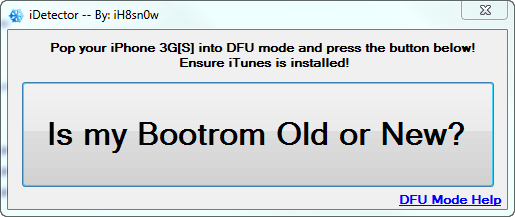
- скачиваем iDetector
- если не установлена Java, то идем на java.com, скачиваем и устанавливаем последнюю версию
- переводим телефон в DFU режим (7-й пункт инструкции)
- запускаем iDetector, жмем на кнопку, узнаем версию бутрома
- чтобы выйти из DFU снова зажимаем Home+кнопку включения.
- скачиваем iDetector
Можно ли понизить версию модема путем даунгрейда прошивки (SHSH сохранены)?
- Нет, версия модема не понижается!
Как мне прошить залоченый 3G/3GS телефон на iOS 4.1-4.2.1 с iPad-овским модемом (06.15.00)?
- Модем версии 06.15.00 имеет версию выше любого из модемов всех выпущенных на данный момент прошивок телефонов 3G и 3GS, а поэтому обновление телефонов заводскими прошивками через iTunes вашего телефона будет завершатся ошибкой под номером 1015, и телефон будет оставаться в режиме "recovery" (восстановления) из которого вытащить его будет не так-то просто.
И так у вас уже установлен модем 06.15.00, телефон джейлбрейкнут и вы хотите восстановить прошивку, для этого следуем этим простым шагам:- А) если вы пользуетесь для джейлбрейка утилитой PwnageTool, тогда при помощи этой утилиты создайте кастомную прошивку версии 4.1 или 4.2.1, когда программа вас спросит об установке BB (модема) 06.15.00 следует от этого отказаться. Завершите создание кастомной прошивки и при помощи iTunes прошивайте телефон.
- Б) если же вы пользуетесь RedSn0w, тогда у вас два варианта:
- Б-1) если у вас уже стоит прошивка 4.1, тогда прошиваетесь снова 4.1, и когда на экране появится окошко с ошибкой №1015, запускаете Tiny Unbrella и выводите телефон из режима "recovery" (режим восстановления). После этого запускаете Redsn0w, следуете ее инструкциям, и, когда дойдете до множества галочек, НЕ ОТМЕЧАЕТЕ установку модема 06.15.00, т.к. он у вас уже есть.
- Б-2) если у вас уже стоит 4.2.1, тогда вам необходимо прошиваться 4.1 (потому как 4.2.1 не позволит вам вывести телефон из режима "recovery", т.к. в нее уже добавлена глупая проверка на соответствие модем/ОС, т.е., например, для iPhone 3G, iOS 4.2.1 модем должен быть 05.15.02 и ни какой другой), ну а дальше следуете инструкции из пункта Б-1. Если же вы хотите прошиваться прошивкой 4.2.1, то у вас только один выход - создавать кастомную прошивку по инструкции пункта А, других способов на данный момент не существует.
- Б-1) если у вас уже стоит прошивка 4.1, тогда прошиваетесь снова 4.1, и когда на экране появится окошко с ошибкой №1015, запускаете Tiny Unbrella и выводите телефон из режима "recovery" (режим восстановления). После этого запускаете Redsn0w, следуете ее инструкциям, и, когда дойдете до множества галочек, НЕ ОТМЕЧАЕТЕ установку модема 06.15.00, т.к. он у вас уже есть.
- А) если вы пользуетесь для джейлбрейка утилитой PwnageTool, тогда при помощи этой утилиты создайте кастомную прошивку версии 4.1 или 4.2.1, когда программа вас спросит об установке BB (модема) 06.15.00 следует от этого отказаться. Завершите создание кастомной прошивки и при помощи iTunes прошивайте телефон.
Created/Updated: 25.05.2018
 |
|